SSE Setup是一款免费的Windows安装创建程序,可用来帮助用户安装文件、注册DLL/OCX、创建/设置/删除整个注册表、创建快捷方式等。用户在使用电脑过程中会经常安装一些软件,时候也会因为某些程序的需求安装DLL文件,这样一来就导致电脑里的文件有些乱,通过这个工具就可以很好的进行管理,安装更加轻松,卸载也更加方便。
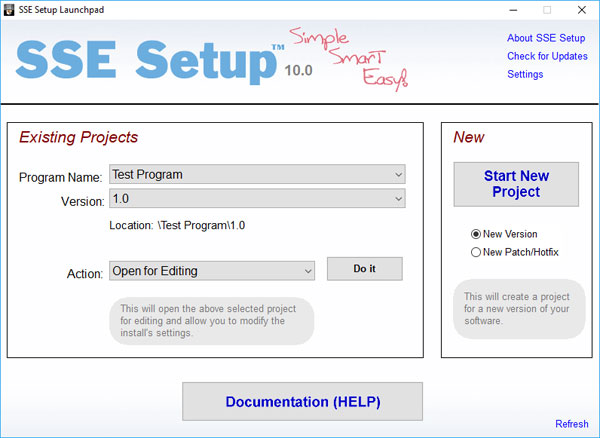
软件功能
1、安装程序可在Windows 10和所有相关Windows操作系统上运行(您选择哪个)
2、同时安装32位和64位程序
3、不是一些复杂的脚本语言!(与许多其他安装程序不同)
4、在几分钟(无数天!)中创建功能齐全的安装程序
5、自动处理最常见的事情
6、创建小型高效的.EXE或.ZIP或刻录到CD / DVD
7、非管理员(受限/标准用户)安装支持
8、对已安装程序的升级和补丁支持
9、集成的Internet Updater解决方案,可以下载和安装所需的更新
10、先决条件检查以查找所需的硬件/操作系统/软件
11、可以下载程序需要的任何必需软件(运行时)
12、对于.NET安装,如果用户需要,可以轻松下载框架
13、对于Access开发人员:Easy Access数据库部署
14、多语言安装程序支持世界上12种最常用的语言
15、包括12种可修改的语言翻译以及其他语言的功能
16、与UAC配合使用/非常“ UAC友好”
17、具有多个预设的可定制GUI
18、能够对安装程序/卸载程序/程序文件进行数字签名
19、显示必须同意的许可协议
20、安装文件和快捷方式;修改注册表
21、自动DLL / OCX注册或字体安装(如果需要)
22、全面的Unicode支持
23、完整的上下文相关帮助,只需按一下按钮
24、自动删除卸载过程中安装的所有内容
25、在安装/卸载过程中运行外部程序
26、显示欢迎屏幕或自定义消息
27、播放音频文件
28、将文件类型与软件相关联
29、创建/运行/删除任务计划程序任务
30、修改文件/文件夹/注册表上的安全权限(ACL)
31、修改用户或组的特权/权限
32、自动系统还原点创建
33、替换“正在使用”的系统文件
34、可识别的设计可确保出色的最终用户体验
35、可以合法地为您的程序提供一种避免UAC提升提示的方法,前提是该程序需要Admin帐户的提升的Admin特权多得多!
安装方法
1、安装程序,选择安装路径
2、勾选同意协议的选项
3、安装完成,退出向导
使用说明
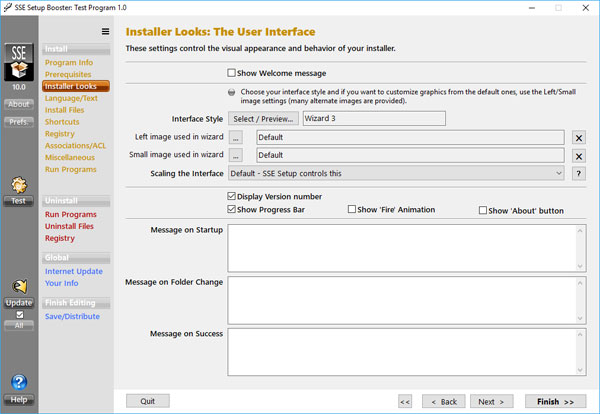
1、创建您的第一个项目
首次开始使用SSE安装程序时,应启动一个“新版本”项目。如果您是打算部署Access数据库的Access开发人员,请在执行任何其他操作之前,先阅读逐步的Access Guide。
当您启动一个新版本项目时,它假定您要启动该项目的新版本,该项目在启动板的主屏幕上当前处于选中状态。由于SSE安装程序附带了一个示例项目,因此单击单击以启动“新版本”项目时可能会出现这种情况,因此将全部设置为根据现有示例项目启动一个项目。要启动一个全新的项目(与示例无关),请单击“新建”按钮。
根据需要输入程序名称和版本(例如:“我的程序”作为名称,而1.0为版本)。强烈建议您输入版本。如果您要为其创建安装的程序或项目确实没有传统版本,则可以考虑根据日期为其提供一个版本(即2019.01.16)。
接下来,您必须为程序选择主文件。这可能是您程序的可执行(.exe)文件。无论文件是什么,您单击它即可运行程序,也就是要在此处指定的文件。它必须是文件的完整路径。只需单击浏览按钮,然后选择您的文件。
接下来,输入您的公司(或个人)名称和网站(如果有)。如果需要,您可以将这两个设置中的任何一个都留为空白,但是如果您现在填写它们,将会更加容易。您还会注意到有关基于现有项目或模板的选项。现在,将其保留为默认值。将来,当您启动新版本项目时,可以选择将新项目基于先前版本的项目。这样,您为此选择的所有设置也将应用于新的设置,而无需手动重新进行设置。无论如何,如果您现在还不太了解它,则不必担心-这只是节省时间。
就这样-单击“开始”,它将用Booster(项目编辑器)打开进行编辑!
如果单击Booster中的“测试”按钮,则会发现您已经具有100%有效的安装,该安装将简单地安装程序的文件并创建该程序的一些快捷方式。:)如果需要,您可以继续测试并安装/卸载它。然后,只需选择您要安装的其他文件并更改所需的任何设置即可!:)创建安装再简单不过了!
2、为您的程序创建一个后续项目
情况1:您创建了程序的新版本
为程序创建首次安装后,如果随后创建程序的新版本,则可以创建另一个“新版本”项目。
如果尚未选择,请从下拉列表中选择程序的程序名称。您应该注意到,新项目窗口将已经设置为将新版本的项目基于先前版本的项目。这是一个节省时间的过程,因为它实际上将使您的新项目能够使用先前版本的所有设置和文件来启动。在Booster中启动后,您要做的就是更改文件以反映新文件等,然后保存项目。在“保存在Booster中”后,所有原先复制到新版本文件夹中但在Booster中不再引用的旧文件都将被删除。因此,这使您可以超级快速地为程序的每个新版本找到新的安装程序!
因此,通常您只需要输入新版本即可!
现在,启动Booster后,您会发现它将安装程序类型列为“具有升级支持的应用程序”。这允许您安装新版本,但是如果安装程序发现程序的旧版本,它将升级到新版本,以便在完成所有操作后,只有最新版本的程序才会出现在用户的计算机上。这是大多数人使用新版本所做的事情,也是我每次发布新版本的SSE安装程序时本人使用的功能。请记住,尽管SSE安装程序无法升级未与SSE安装程序一起安装的程序版本。
您也可以将其更改为“仅升级”,仅升级到新版本,如果在用户计算机上未找到以前的版本,则安装将结束。或者,您可以将其更改为“应用程序”,该应用程序将仅安装新版本,而不考虑用户计算机上可能存在的任何先前版本。
假设您正在使用“具有升级支持的应用程序”或“仅升级”,那么您还需要选择要升级的先前版本以及其他一些升级设置。您将在Booster的“程序信息”页面上看到这些内容。
情况2:您创建了补丁程序(修补程序)来解决用户计算机上安装的程序的一个或多个版本中的问题。
这是您要创建新补丁/修补程序项目的时间。修补程序项目使您可以覆盖现有安装中的文件。通常,您应该只使用“默认”模板启动Patch项目。与其他项目类型不同,Patch项目实际上没有版本,而是“标题”。无需输入版本,因为这很可能会使最终用户感到困惑(例如,对MyProgram 2.0进行补丁的MyPatch 1.0...只会造成混乱)。因此,您只需选择该修补程序将用于的程序以及该修补程序的标题(例如“Module Update#1”或“Help File Update”等)。
标签: 软件安装
精品推荐
-

EasyUEFI Enterprise
下载 -

DX修复工具Win10增强版
下载 -

UEFITool
下载 -

Controller Companion
下载 -

XBOX360自制系统版本更新软件
下载 -

旧版d3d9.dll
下载 -

华为ec6108v9c刷机固件包
下载 -

华为悦盒EC6108V9刷机包
下载 -

kb3140245windows补丁包
下载 -

魔百盒CM201-2固件
下载 -

Solarwinds Kiwi Syslog Server(windows日志服务器)
下载 -

AMIBIOS DMI EDITOR改主板序列号
下载 -

CCPE
下载 -

WinpeMaker
下载 -

万能变速器2022版本
下载 -

ftk imager软件
下载
-
4 d3d9.dll
装机必备软件



























网友评论